qui puoi trovare qualche risposta ai tuoi dubbi.
Se l'argomento che ti interessa non è presente, ti prego di segnalarmelo.
Questo tutorial è stato scritto con PSP X2, ma può essere eseguito anche con le altre versioni di PSP, sostituendo il passo riguardante Levigazione pelle.
Per tradurlo, ho usato PSP X.
Occorrente:
Materiale qui
Il tube è di Gina.
Il resto del materiale è di Margarethe.
Filtri
Penta.com - Color Dot qui

Metti il pennello nella cartella Pennelli. Se hai problemi con i pennelli vedi  qui. Per il mio esempio ho usato l'importazione.
qui. Per il mio esempio ho usato l'importazione.
Apri le immagini in PSP, duplicale usando sulla tastiera la combinazione di tasti shift(maiuscola)+D e chiudi gli originali.
Imposta il colore di primo piano con #6e6a61,
e il colore di sfondo con #d2cdc9.
Passa il colore di primo piano a Gradiente.
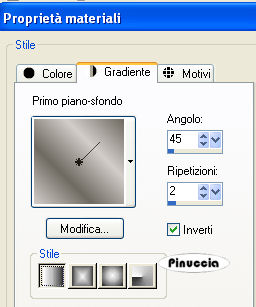
1. Apri una nuova immagine trasparente 800 x 500 pixels,
e riempila  con il gradiente.
con il gradiente.
Regola>Sfocatura>Sfocatura gaussiana - raggio 55.

colore di sfondo (tasto destro del mouse).
Livelli>Nuovo livello raster.
Attiva lo strumento Selezione  ,
,
clicca sull'icona Selezione personalizzata 
e imposta i seguenti settaggi:
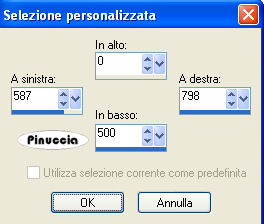
Riempi  la selezione con il colore di sfondo (tasto destro del mouse).
la selezione con il colore di sfondo (tasto destro del mouse).
Selezione>Modifica>Contrai - 1 pixel.
Livelli>Nuovo livello raster.
Riempi  il nuovo livello con il colore di primo piano.
il nuovo livello con il colore di primo piano.
Selezione>Deseleziona.
Livelli>Unisci>Unisci visibile.
2. Apri il tube element1.pspimage e vai a Modifica>Copia.
Torna al tuo lavoro e vai a Modifica>Incolla come nuovo livello.
Posizionalo  nella striscia a destra.
nella striscia a destra.
Livelli>Nuovo livello raster.
Selezione personalizzata 

Riempi  la selezione con il colore di sfondo.
la selezione con il colore di sfondo.
Effetti>Plugins>Penta.com - Color dot, con i settaggi standard.

Selezione>Deseleziona.
Abbassa l'opacità di questo livello al 50%.
Livelli>Unisci>Unisci visibile.
3. Apri il tube element2.pspimage e vai a Modifica>copia.
Torna al tuo lavoro e vai a Modifica>Incolla come nuovo livello.
Posiziona  il tube nell'angolo in alto a sinistra.
il tube nell'angolo in alto a sinistra.
Livelli>Duplica.
Immagine>Ridimensiona, all'80%, tutti i livelli non selezionato.
Sposta  questo livello un po' più a destra e in basso.
questo livello un po' più a destra e in basso.
Livelli>Duplica, e posiziona  il livello più a destra.
il livello più a destra.
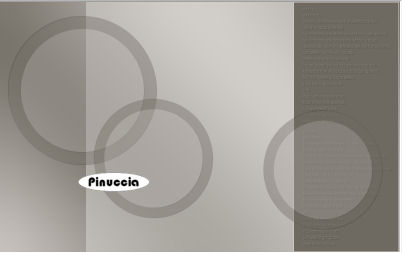
Livelli>Unisci>Unisci visibile.
Livelli>Nuovo livello raster.
Selezione personalizzata 

Riempi  la selezione con il colore di sfondo.
la selezione con il colore di sfondo.
Effetti>Plugins>Penta.com - Color dot, con i settaggi standard.

Abbassa l'opacità di questo livello al 60%.
Selezione>Modifica>Contrai - 5 pixels.
Livelli>Nuovo livello raster.
Riempi  con il colore di primo piano.
con il colore di primo piano.
Effetti>Plugins>Penta.com - color dot, con i settaggi precedenti.
Abbassa l'opacità di questo livello al 50%.
Livelli>Unisci>Unisci visibile.
4. Apri il tube element3.pspimage e vai a Modifica>copia.
Torna al tuo lavoro e vai a Modifica>Incolla come nuovo livello.
Posiziona  il tube in basso.
il tube in basso.
Cambia la modalità di miscelatura di questo livello in Luce diffusa.
Effetti>Effetti 3D>Sfalsa ombra, con i settaggi standard.

Livelli>Nuovo livello raster.
Selezione personalizzata 

Riempi  la selezione con il colore di sfondo.
la selezione con il colore di sfondo.
Effetti>Plugins>Penta.com - Color dot, con i settaggi standard.

Abbassa l'opacità di questo livello al 60%.
Effetti>Effetti 3D>Sfalsa ombra, con i settaggi standard.

Ripeti l'Effetto Sfalsa ombra, cambiando verticale e orizzontale con -10.
Mantieni selezionato.
Livelli>Nuovo livello raster.
Selezione>Modifica>Contrai - 10 pixels.
Riempi  con il colore di primo piano.
con il colore di primo piano.
Effetti>Plugins>Penta.com - Color dot, con i settaggi standard.

Abbassa l'opacità di questo livello al 60%.
Effetti>Effetti 3D>Sfalsa ombra, con i settaggi precedenti.
Mantieni ancora selezionato.
Selezione>Modifica>Contrai - 10 pixels.
Riempi  con il colore di sfondo.
con il colore di sfondo.
Effetti>Plugins>Penta.com - Color dot, con i settaggi standard.

Abbassa l'opacità di questo livello al 60%.
Effetti>Effetti 3D>Sfalsa ombra, con i settaggi precedenti.
Mantieni ancora selezionato.
Apri il tube Ginatubes femme 830.pspimage e vai a Modifica>copia.
Torna al tuo lavoro e vai a Modifica>Incolla come nuovo livello.
Immagine>Ridimensiona, al 50%, tutti i livelli non selezionato.
Posiziona  correttamente il tube nell'area selezionata.
correttamente il tube nell'area selezionata.
Selezione>Inverti.
Premi sulla tastiera il tasto CANC.
Selezione>Deseleziona.
Cambia la modalità di miscelatura di questo livello in Moltiplica.
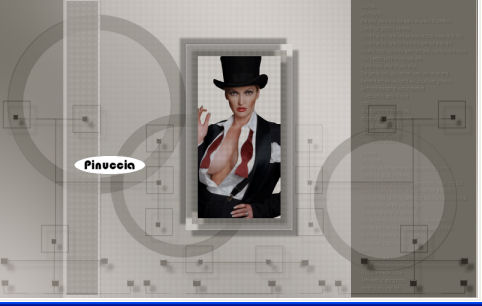
7. Attiva il livello inferiore.
Modifica>Incolla come nuovo livello (il tube di Gina è ancora in memoria).
Spostalo  in basso a sinistra.
in basso a sinistra.
Livelli>Duplica.
Immagine>Ridimensiona, al 60%, tutti i livelli non selezionato.
Sposta  il tube a destra, contro il bordo.
il tube a destra, contro il bordo.
Livelli>Unisci>Unisci visibile.
Livelli>Nuovo livello raster.
Attiva lo strumento Pennello  ,
,
cerca e seleziona il pennello Lexaliciousbrushes_quote_sexythang.PspBrush:

Applica il pennello cliccando con il tasto destro del mouse per usare il colore di sfondo.
Posiziona  il pennello dove preferisci o vedi il mio esempio.
il pennello dove preferisci o vedi il mio esempio.
Aggiungi il tuo nome e/o il tuo watermark su un nuovo livello.
Livelli>Unisci>Unisci tutto e salva in formato jpg.

Le vostre versioni. Grazie

Angela

Se hai problemi o dubbi, o trovi un link non funzionante,
o anche soltanto per un saluto, scrivimi.
12 Maggio 2010
Le mie traduzioni sono registrate presso il Twi

